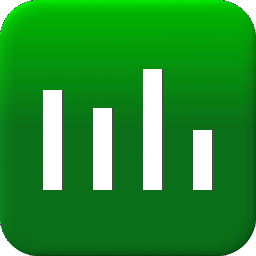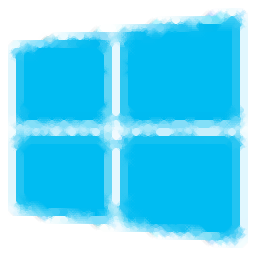
Windows 10 Upgrade Assistant(Windows 10更新助手)
v1.4.9 免费版大小:6.85 MB 更新:2020/11/11
类别:系统增强系统:WinXP, Win7, Win8, Win10, WinAll
分类分类
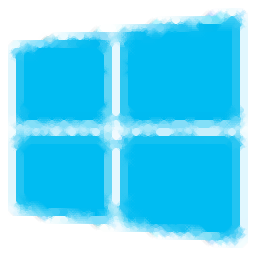
大小:6.85 MB 更新:2020/11/11
类别:系统增强系统:WinXP, Win7, Win8, Win10, WinAll
Windows 10 Upgrade Assistant是一款非常实用且功能完善的Windows 10升级助手,用户可以免费将Windows PC升级到最新的Windows 10版本;为了帮助确保所有Windows 10系统的安全并提供最新功能和改进,此工具将下载并开始安装最新版本的Windows10,该助手将部署到尚未安装最新更新的Windows 10 PC上;如果用户需要寻找有关如何推迟升级的信息的IT专业人员,可以通过Windows 10服务选项进行设定,从而确定您是否具有最新版本的Windows 10,检查您的设备当前正在运行哪个Windows版本,然后即可通过用户界面中的升级按钮进行系统更新;使用此工具,它可以在Windows 10操作系统引入了构建,部署和服务窗口的新方法:Windows作为一个服务,微软对流程的每个部分进行了重新构想,以简化IT专业人员的生活,并为其客户保持一致的Windows 10体验!
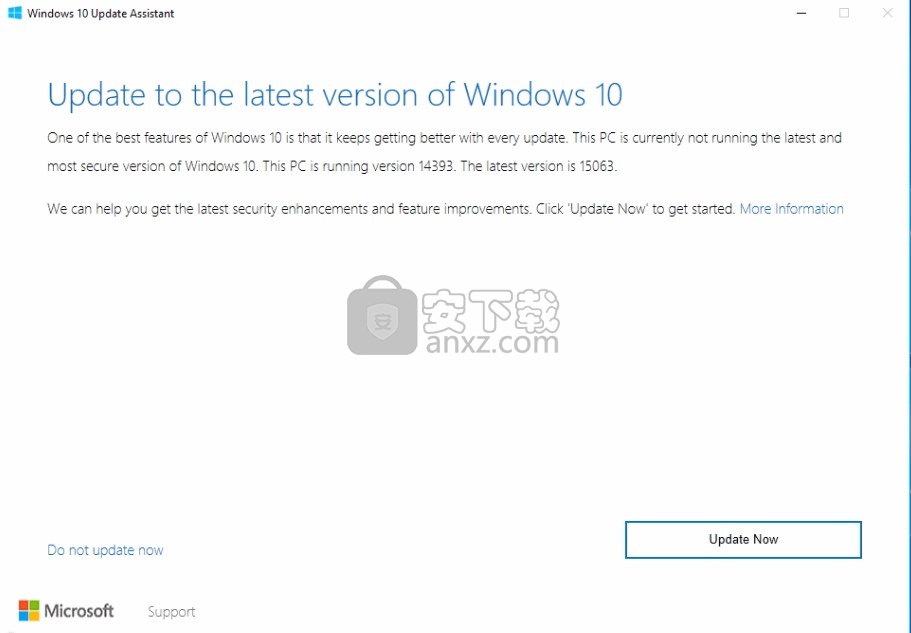
Windows 10更新助手会在您的设备上下载并安装功能更新。
功能更新,如Windows 10,1909年版(又名的Windows二零一九年十一月十日更新)提供新的功能
并有助于保持你的系统安全。下载更新助手后,您将自动获得这些更新。
如果您不想等待自动更新,或者想要检查质量更新(更新频率更高,包括小补丁和安全更新)
则可以自己更新Windows 10。
如果您是IT专业人员,则可以推迟更新。转到Windows 10服务选项。
如果用户需要知道设备上正在运行哪个版本的Windows 10
您可以快速轻松地进行检查。
在任务栏上的搜索框中,键入winver,然后从结果列表中选择winver。
在Windows 10中,您可以决定何时以及如何获取最新更新,以保持设备平稳安全地运行
更新后,您将获得最新的修复程序和安全性改进,从而帮助您的设备高效运行并受到保护。
在大多数情况下,重新启动设备即可完成更新。
当您知道将安装更新时,请确保已插入设备。
这些改进的重点在于最大程度地提高客户对Windows开发的参与度
简化Windows客户端计算机的部署和服务
以及逐步分配和维护Windows所需的资源。
Windows 10升级助手免费为您的Windows操作系统提供所有最新功能改进和安全性增强。
用户可以点击本网站提供的下载路径下载得到对应的程序安装包
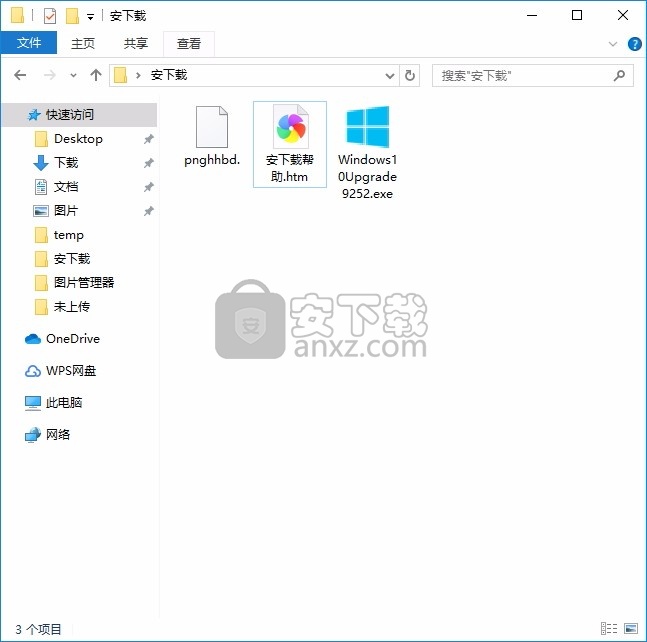
只需要使用解压功能将压缩包打开,双击主程序即可弹出程序升级界面
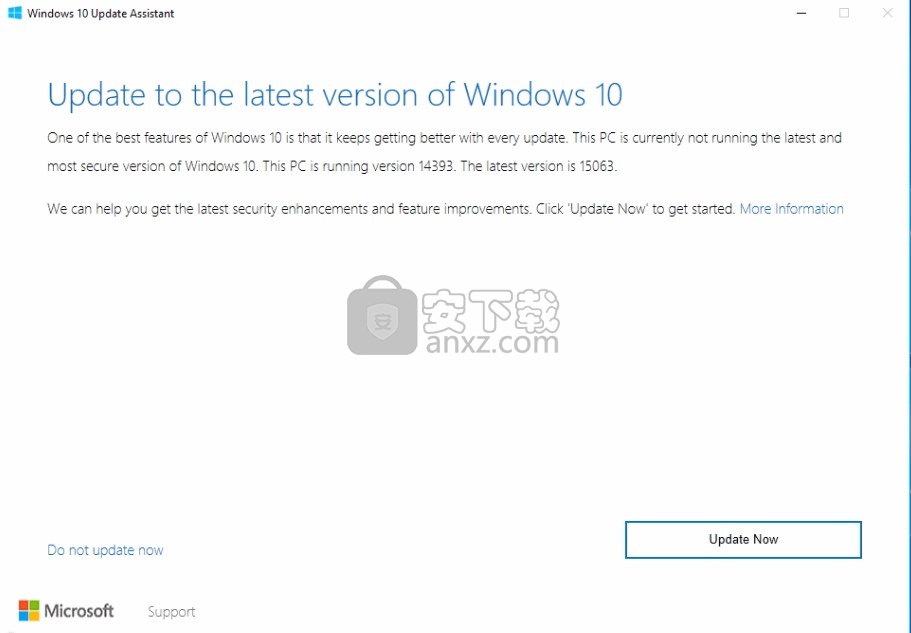
Windows 10升级助手卡在99%
如果Windows升级助手的进度在99%以上的时间内停留超过四个小时,可以尝试以下方法。
注意: 在重新启动PC之前,请确保遵循以下步骤。否则,媒体文件夹可能不可用。
打开文件资源管理器,键入C:\ $ GetCurrent,然后按Enter。
复制Media文件夹并将其粘贴到桌面。如果看不到该文件夹,请选择“查看”,
并确保已选中“隐藏项目”旁边的复选框。
重新启动PC,打开File Explorer,在地址栏中键入C:\ $ GetCurrent,然后按Enter。
从桌面将Media文件夹复制并粘贴到C:\ $ GetCurrent。
打开“媒体”文件夹,然后双击“设置”。
按照说明开始升级。
在“获取重要更新”屏幕上,选择“不是现在”,然后选择“下一步”。
按照说明完成升级到Windows 10的操作。
完成后,请确保安装可用的更新。
选择开始 按钮,然后选择设置 >更新与安全 > Windows Update >检查更新。
如何重设您的Microsoft帐户密码?
在Windows 10中激活
开始使用Windows 10
当您只需要有关更新Windows 10的信息时,您将在这里找到许多问题的答案:
如何获得Windows 10 May 2020更新?
当Windows 10 May 2020更新为您的设备准备就绪时,可以从“设置”中的“ Windows Update”页面下载和安装。选择最适合您下载更新的时间。然后,您需要重新启动设备并完成安装。之后,您的设备将运行Windows 10版本2004。
要手动检查建议的最新更新,请选择开始 >设定>更新和安全> Windows更新 > Windows更新。
如何手动更新我的电脑?
某些更新可能无法同时在所有设备上提供-我们确保更新已准备就绪且兼容。
要保持最新状态,请选择开始 >设定>更新和安全> Windows更新 > Windows更新,然后选择检查更新。
如果您的设备有可用的功能更新,它将在Windows Update页面上单独显示。要安装它,请选择立即下载并安装。
我无法安装更新或出现错误(例如0x80073712)。我可以做什么?如果您在安装更新时遇到问题,可以尝试以下几种方法:
确保您的设备已连接到互联网。下载更新需要互联网连接。
如果您已连接互联网,请尝试手动安装更新。选择开始 >设定>更新和安全> Windows更新 > Windows更新,然后查看可用的更新。
运行Windows Update疑难解答。选择开始 >设定>更新与安全 >故障排除 。在 “启动并运行”下,选择“ Windows Update”。
下载更新需要多长时间?下载更新所需的时间主要取决于Internet连接速度,网络设置和更新大小。确保您的设备已插入并连接到互联网,以更快地下载更新
如何停止更新的下载和安装?我可以跳过更新吗?
您无法完全停止更新-因为它们有助于确保您设备的安全,因此无论您的更新设置如何,最终都将需要安装和下载更新。这是暂时停止更新的下载和安装的方法。请注意,达到暂停限制后,您需要先安装最新的更新,然后才能再次暂停更新。
在Windows 10 November 2019更新(版本1909)或更高版本中,或者在Windows版本1809 Pro或Enterprise中,选择开始 >设定>更新与安全 > Windows更新。然后选择以下选项之一:
选择“暂停更新7天”。
选择高级选项。然后,在“暂停更新”部分中,选择下拉菜单,然后指定恢复更新的日期。
如何确保我的设备在方便的时间重启以安装更新?
要完成安装更新,您的设备将需要重新启动。不使用Windows时,它将尝试重新启动您的设备。如果不能,则系统会要求您安排重新启动的时间,以方便使用。或者,您可以随时按照以下步骤进行计划:
选择开始 >设定>更新和安全> Windows更新 > Windows更新。
选择安排重启,然后选择一个方便的时间。
您可以设置工作时间,以确保仅在不使用设备时才自动重启更新。
如果我没有足够的磁盘空间来进行更新怎么办?
尝试删除不需要的文件,卸载不需要的应用程序,或将文件移动到另一个驱动器,例如外部USB驱动器或OneDrive。
如何确保更新不会消耗太多电池?
我们建议您在不使用笔记本电脑和平板电脑等设备时,将其插入电源。这样,如果在工作时间之外安装了更新,则您的设备将具有足够的电源来完成安装。Windows更新不会比其他典型系统进程消耗更多的电池。
我如何查看已安装的更新?提供了更新历史记录,因此您可以查看安装了哪些更新以及何时安装。您也可以使用此列表删除特定的更新,尽管除非有必要,否则我们不建议您这样做。
选择开始>设定>更新和安全> Windows更新 > Windows更新>查看更新历史。
如何删除已安装的更新?我们不建议您删除任何已安装的更新。但是,如果必须删除更新,则可以在更新历史记录中删除。
选择开始 >设定 > 更新与安全 > Windows更新 >查看更新历史 >卸载更新。
选择要删除的更新,然后选择“卸载”。
功能和质量更新之间有什么区别?功能更新通常每年发布两次,其中包括新功能,新功能以及潜在的修复程序和安全更新。质量更新更为频繁,并且主要包括小的修复程序和安全更新。Windows旨在通过Windows Update向设备提供两种更新。
确保我的设备是最新的最佳方法是什么?
要再次检查您的设备是否为最新,请打开“设置” > 更新与安全 > Windows更新 并查看您的更新状态和可用更新。
我正在运行哪个版本的Windows?
要查找您正在运行的Windows版本,请参阅我正在运行的Windows操作系统版本?
是否将为更新到Windows 10 May 2020更新(2004版)的设备打开保留的存储?
Windows在任何更新方案中都不会自动打开保留的存储。仅对于预安装了Windows 10 May 2019更新(版本1903)或更高版本的新设备,或执行了全新安装的设备,此功能才打开。
360驱动大师 系统增强12.62 MB2.0.0.2000
详情小智护眼宝 系统增强28.13 MB2.0.32.66
详情鲁大师 系统增强131.88 MB6.1024.3955.226
详情全能运行库修复工具 系统增强82.96 MB3.9
详情飘云鼠标连点器 系统增强3.61 MB1.0
详情Legion Zone电脑版 系统增强186.59 MB1.0.23.10093
详情WDControl 系统增强0.61 MB1.7.0
详情Windows Memory Cleaner 系统增强0.21 MB2.5
详情Fan Control 系统增强5.5 MB161
详情小番茄C盘清理 系统增强28.64 MB1.0.12.30
详情小番茄护眼宝 系统增强26.6 MB1.0.2.8
详情C盘清理大师 系统增强36.92 MB2021.10.25.981
详情Windows加速器(开关机+50%) v3.701 绿色版 系统增强0.09 MB
详情eXtra Buttons 给标题栏添加额外的按钮 系统增强1.33 MBv2.2.5
详情窗口最小化 Actual Window Minimizer 8.2.0 简体中文 系统增强6.00 MB
详情Ashampoo UnInstaller 7 系统增强16.18 MB附带安装教程
详情Advanced System Repair(高级系统修复工具) 系统增强16.3 MBv1.9.2.4
详情EasyUEFI Enterprise(EFI/UEFI启动项管理软件) 系统增强15.7 MBv4.5 企业
详情Ashampoo UnInstaller 8 系统增强14.3 MB附带安装教程
详情DLL Care(DLL修复大师) 系统增强21.58 MBv1.0
详情VMware Workstation15中文版 系统增强552.35 MBv15.5.6
详情SONY Xperia Flashtool强刷工具 系统增强136.7 MBv0.9.23.2 中文版
详情影驰魔盘plus中文版 系统增强7.59 MBv1.2.2 官方版
详情变速精灵(兄弟变速齿轮) V2.20 绿色版 系统增强0.74 MB
详情蓝宝石显卡超频软件(trixx) 系统增强3.44 MBv4.6.0 官方版
详情intel extreme tuning utility(英特尔超频工具) 系统增强27.6 MBv6.4.1.25 官方安装版
详情老友装机大师 系统增强9.75 MBv4.2 官方版
详情索泰超频软件(firestorm) 系统增强5.79 MBv2.0.1 官方最新版
详情MSI Afterburner(微星显卡超频工具) 系统增强30.05 MBv4.6.3-Beta-5 官方中文版
详情WIN10开始菜单 Stardock Start10 系统增强34.4 MBv1.94 中文
详情Microsoft Visual C++ 2015 Redistributable Package(x86、x64) 系统增强26.6 MBv2015 官方版
详情信考中学信息技术考试练习系统陕西初中版 系统增强84.8 MBv19.1.0.1014 官方版
详情WindowsXP字体增强补丁(超清晰显示技术)绿色汉化版 系统增强0.09 MB
详情Multi-Tool for HUAWEI HONOR 系统增强2.56 MBV8.0.8.1 中文版
详情HideToolz 隐藏进程工具 V2.2 绿色汉化版 系统增强0.09 MB
详情iGameZone II(七彩虹显卡超频软件) 系统增强18.6 MBv1.0.2.4 官方版
详情Windows进程管理器 v4.12.20080507 系统增强1.66 MB
详情ProcessExplorer 系统增强1.7 MBv16.21 绿色中文版
详情差分复制/高速复制 FastCopy 系统增强3.32 MBv4.1.3 绿色汉化版
详情王牌超级工具箱 V11.9 绿色版 系统增强13.00 MB
详情360驱动大师 系统增强12.62 MB2.0.0.2000
详情小智护眼宝 系统增强28.13 MB2.0.32.66
详情O&O CleverCache 6.1 Build 2332 简体中文汉化版 系统增强3.10 MB
详情System Mechanic 系统增强52.4 MBv18.7.1.103
详情智能CPU进程优化 Process Lasso Pro 系统增强4.05 MBv10.2.0.33
详情MSI Afterburner(微星显卡超频工具) 系统增强30.05 MBv4.6.3-Beta-5 官方中文版
详情Open Shell(Windows经典菜单设置器) 系统增强5.71 MBv4.4.169 免费版
详情360系统重装大师 系统增强22.77 MBv6.0.0.1190
详情VMware Workstation15中文版 系统增强552.35 MBv15.5.6
详情directx修复工具 系统增强82.95 MBv4
详情